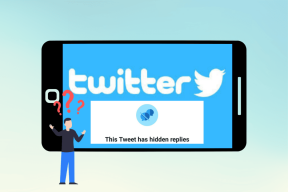Oprava Kód chyby 0x80070035 Sieťová cesta sa nenašla
Rôzne / / November 28, 2021
Oprava Kód chyby 0x80070035 Sieťová cesta sa nenašla: V systéme Microsoft Windows zdieľanie rovnakej siete umožňuje prístup k súborom a údajom na počítači toho druhého bez toho, aby ste ich pripájali ethernetovým káblom. Ale niekedy, ak hosťujete svoj počítač v sieti, môže sa vám zobraziť správa „Kód chyby: 0x80070035. Sieťová cesta sa nenašla."

Existuje niekoľko dôvodov, prečo sa vám môže zobraziť tento chybový kód, ale hlavne je to spôsobené tým, že prostriedky blokuje antivírus alebo brána firewall. Bez toho, aby sme strácali čas, sa pozrime, ako skutočne opraviť kód chyby 0x80070035 Sieťová cesta sa nenašla pomocou nižšie uvedeného sprievodcu riešením problémov.
Obsah
- Oprava Kód chyby 0x80070035 Sieťová cesta sa nenašla
- Metóda 1: Dočasne vypnite antivírus a bránu firewall
- Metóda 2: Odstráňte skryté sieťové adaptéry
- Metóda 3: Zapnite zisťovanie siete
- Metóda 4: Povoľte NetBIOS cez TCP/IP
- Metóda 5: Manuálne zadajte všetky používateľské meno a heslo počítača cez sieť
- Metóda 6: Uistite sa, že váš disk je zdieľaný
- Metóda 7: Zmeňte nastavenia zabezpečenia siete
- Metóda 8: Resetujte TCP/IP
Oprava Kód chyby 0x80070035 Sieťová cesta sa nenašla
Uistite sa vytvoriť bod obnovenia pre prípad, že by sa niečo pokazilo.
Metóda 1: Dočasne vypnite antivírus a bránu firewall
1. Kliknite pravým tlačidlom myši na Ikona antivírusového programu zo systémovej lišty a vyberte Zakázať.

2. Ďalej vyberte časový rámec, pre ktorý bude Antivírus zostane vypnutý.

Poznámka: Zvoľte si najmenší možný čas, napríklad 15 minút alebo 30 minút.
3. Po dokončení znova skontrolujte, či sa chyba vyriešila alebo nie.
4. Stlačte kláves Windows + I a potom vyberte Ovládací panel.

5. Ďalej kliknite na Systém a bezpečnosť.
6. Potom kliknite na Brána firewall systému Windows.

7. Teraz v ľavom okne kliknite na Zapnúť alebo vypnúť bránu Windows Firewall.

8.Vyberte možnosť Vypnúť bránu Windows Firewall a reštartujte počítač. A uvidíte, či to dokážete Oprava Kód chyby 0x80070035 Sieťová cesta sa nenašla.
Ak vyššie uvedená metóda nefunguje, postupujte podľa rovnakých krokov a znova zapnite bránu firewall.
Metóda 2: Odstráňte skryté sieťové adaptéry
1. Stlačte kláves Windows + R a zadajte devmgmt.msc a stlačením klávesu Enter otvorte Správca zariadení.

2. Teraz vyberte Sieťové adaptéry a potom kliknite Zobraziť > Zobraziť skryté zariadenia.

3. Kliknite pravým tlačidlom myši na každé zo skrytých zariadení a vyberte Odinštalovať zariadenie.
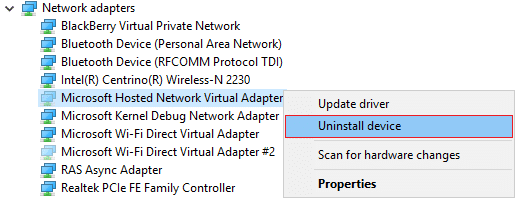
4.Urobte to pre všetky skryté zariadenia uvedené v časti Sieťové adaptéry.
5. Reštartujte počítač, aby ste uložili zmeny.
Metóda 3: Zapnite zisťovanie siete
1. Stlačte kláves Windows + X a potom vyberte Ovládací panel.

2. Teraz kliknite na Sieť a internet a potom kliknite na Zobrazenie stavu siete a úloh.

3. Týmto sa dostanete do Centra sietí a zdieľania, odtiaľ kliknite Zmeňte nastavenia rozšíreného zdieľania z ponuky na ľavej strane.
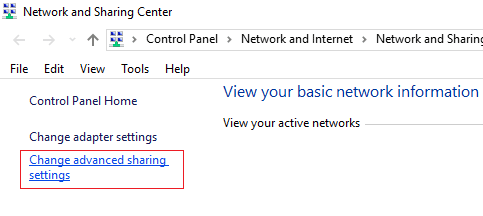
4. Začiarknutie Zapnite zisťovanie siete a kliknite na tlačidlo Uložiť zmeny.
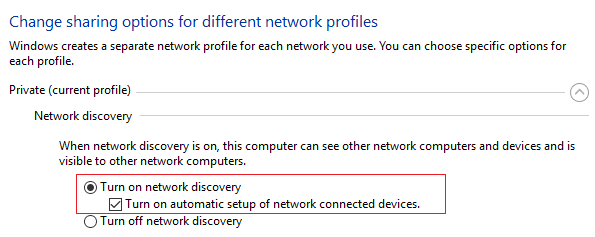
5. Reštartujte počítač, aby ste uložili zmeny a zistite, či je to možné Oprava Kód chyby 0x80070035 Sieťová cesta sa nenašla.
Metóda 4: Povoľte NetBIOS cez TCP/IP
1. Stlačte kláves Windows + R a zadajte ncpa.cpl a stlačte Enter.

2. Kliknite pravým tlačidlom myši na aktívne pripojenie Wi-Fi alebo ethernet a vyberte Vlastnosti.
3.Vyberte Internetový protokol verzie 4 (TCP/IPv4) a kliknite na Vlastnosti.

4. Teraz kliknite Pokročilé v ďalšom okne a potom sa prepnite na kartu WINS pod Rozšírené nastavenia TCP/IP.
5. V nastaveniach NetBIOS začiarknite políčko „Povoliť NetBIOS cez TCP/IP“ a potom kliknite na tlačidlo OK.

6. Reštartujte počítač, aby ste uložili zmeny
Metóda 5: Manuálne zadajte všetky používateľské meno a heslo počítača cez sieť
1. Stlačte kláves Windows + X a potom vyberte Ovládací panel.

2.Typ Poverenie na ovládacom paneli vyhľadajte a kliknite na Manažér poverení.
3.Vyberte Poverenia systému Windows a potom kliknite na Pridajte poverenie systému Windows.

4. Jeden po druhom typu užívateľské meno a heslo každého zariadenia pripojeného k sieti.
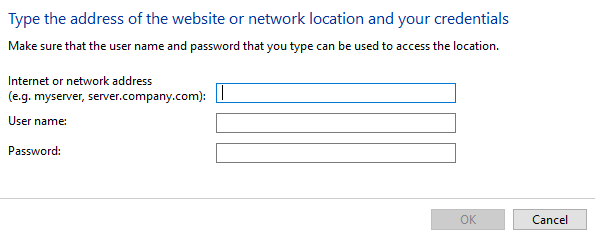
5. Nasledujte toto na PC pripojenom k PC a toto bude Oprava Kód chyby 0x80070035 Sieťová cesta sa nenašla.
Metóda 6: Uistite sa, že váš disk je zdieľaný
1. Kliknite pravým tlačidlom myši na jednotku, ktorú chcete zdieľať, a vyberte ju Vlastnosti.
2.Prepnúť na Karta Zdieľanie a ak je v časti Sieťová cesta uvedené Nezdieľané, kliknite na Tlačidlo Rozšírené zdieľanie.

3. Začiarknutie „Zdieľať tento priečinok“ a uistite sa, že názov zdieľania je správny.
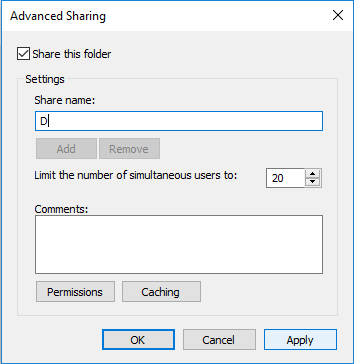
4. Kliknite na tlačidlo Použiť a potom na tlačidlo OK.
Metóda 7: Zmeňte nastavenia zabezpečenia siete
1. Stlačte kláves Windows + R a zadajte secpol.msc a stlačte Enter.

2. V okne Local Security Policy prejdite na nasledujúcu cestu:
Miestne zásady > Možnosti zabezpečenia > Zabezpečenie siete: Úroveň overenia LAN Manager
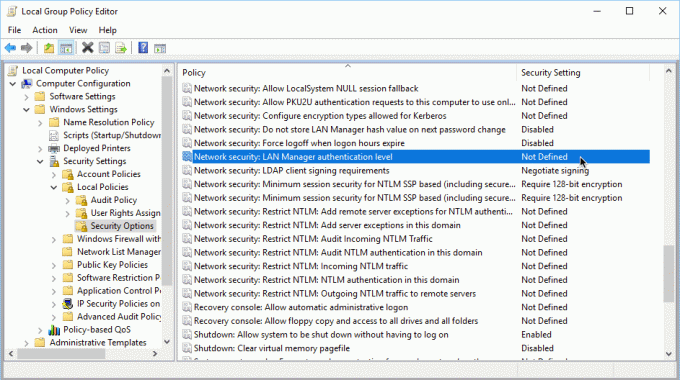
3. Dvakrát kliknite na Zabezpečenie siete: Úroveň overenia LAN Manager v pravom bočnom okne.
4. Teraz z rozbaľovacej ponuky vyberte Odoslať LM a NTLM – v prípade dohody použite zabezpečenie relácie NTLMv2.
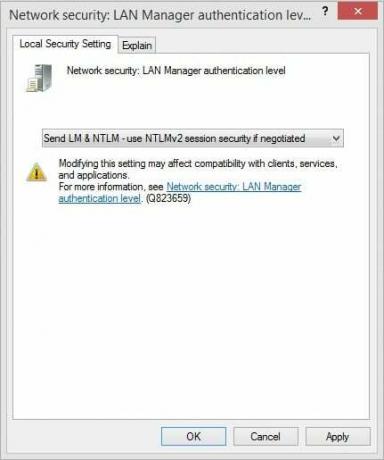
5. Kliknite na tlačidlo Použiť a potom na tlačidlo OK.
Reštartujte počítač a po reštarte skontrolujte, či dokážete opraviť kód chyby 0x80070035 Sieťová cesta sa nenašla, ak nie, pokračujte ďalšou metódou.
Metóda 8: Resetujte TCP/IP
1. Kliknite pravým tlačidlom myši na tlačidlo Windows a vyberte „Príkazový riadok (Admin).“

2. Teraz zadajte nasledujúci príkaz a po každom stlačte kláves Enter:
(a) ipconfig /release
(b) ipconfig /flushdns
(c) ipconfig /renew

3. Znova otvorte príkazový riadok správcu a zadajte nasledujúci príkaz a po každom stlačte kláves Enter:
- ipconfig /flushdns
- nbtstat –r
- netsh int ip reset
- netsh winsock reset

4. Reštartujte, aby ste použili zmeny.
Odporúča sa pre vás:
- Opravte čiernu obrazovku pomocou kurzora pri spustení
- Opravte chybu 2502 a 2503 počas inštalácie alebo odinštalovania
- 6 spôsobov, ako opraviť Windows Store sa neotvorí
- Ako opraviť, že sa Chrome neotvorí alebo nespustí
To je to, čo máte úspešne za sebou Oprava Kód chyby 0x80070035 Sieťová cesta sa nenašla ale ak máte stále nejaké otázky týkajúce sa tohto príspevku, neváhajte sa ich opýtať v sekcii komentárov.